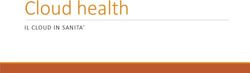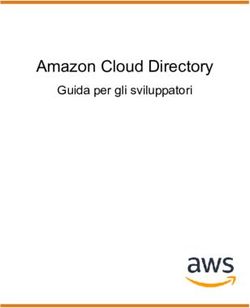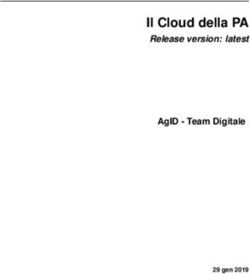Guida alla distribuzione di Virtual Edge in Google Cloud Platform - VMware SD-WAN 4.4
←
→
Trascrizione del contenuto della pagina
Se il tuo browser non visualizza correttamente la pagina, ti preghiamo di leggere il contenuto della pagina quaggiù
Guida alla distribuzione di Virtual Edge in Google Cloud Platform
È possibile trovare la documentazione tecnica più aggiornata sul sito Web di VMware all'indirizzo:
https://docs.vmware.com/it/
VMware, Inc. VMware, Inc.
3401 Hillview Ave. Centro Leoni Palazzo A
Palo Alto, CA 94304 Via Spadolini 5
www.vmware.com Ground Floor
Milan, MI 20121
tel: +39 02 30412700
fax: +39 02 30412701
www.vmware.com/it
©
Copyright 2021 VMware, Inc. Tutti i diritti sono riservati. Informazioni sul copyright e sui marchi
VMware, Inc. 2Sommario
1 Guida alla distribuzione di Virtual Edge in Google Cloud Platform 4
Panoramica della distribuzione di Virtual Edge in Google Cloud 4
Distribuzione di un Edge virtuale in GCP 5
Preparazione dell'ambiente GCP 7
Creazione di una rete VPC 8
Creazione di regole firewall in entrata 10
Creazione di route in una rete VPC 12
Provisioning di un Edge in SD-WAN Orchestrator 15
Distribuzione di un Edge virtuale da GCP Marketplace 18
Distribuzione di un Edge virtuale con GCP Deployment Manager 21
Abilitazione di Gestione distribuzione (Deployment Manager) 23
Verifica dell'attivazione dell'Edge 25
VMware, Inc. 3Guida alla distribuzione di Virtual Edge in Google Cloud Platform 1 Questo documento fornisce le istruzioni necessarie per la distribuzione di VMware SD-WAN Edge virtuali in Google Cloud Platform (GCP). Questo capitolo include i seguenti argomenti: n Panoramica della distribuzione di Virtual Edge in Google Cloud n Distribuzione di un Edge virtuale in GCP n Preparazione dell'ambiente GCP n Provisioning di un Edge in SD-WAN Orchestrator n Distribuzione di un Edge virtuale da GCP Marketplace n Distribuzione di un Edge virtuale con GCP Deployment Manager n Verifica dell'attivazione dell'Edge Panoramica della distribuzione di Virtual Edge in Google Cloud Sempre più clienti stanno spostando il carico di lavoro nell'infrastruttura cloud pubblica e prevedono di estendere la SD-WAN da siti remoti al cloud pubblico per garantire il SLA. Sono disponibili più opzioni di VMware, che sfruttano i VMware SD-WAN Gateway distribuiti per stabilire IPSec verso reti private del cloud pubblico o distribuire l'edge virtuale direttamente in Google Cloud Platform (GCP). Per la distribuzione in una piccola filiale che richiede una velocità effettiva inferiore a 1G, è possibile distribuire un singolo Virtual Edge nella rete GCP privata. Per le distribuzioni di data center più grandi che richiedono una velocità effettiva a più gigabit, è possibile distribuire il clustering degli hub. Nota Nella progettazione del clustering di VMware SD-WAN Hub, viene sfruttata un'istanza di livello 3 sul lato LAN per eseguire BGP tra gli hub nel cluster e un'istanza di livello 3 per la distribuzione delle route nella LAN. Poiché il router GCP non supporta il protocollo di routing dinamico, è necessario un router virtuale di terze parti nell'infrastruttura GCP. Questo documento illustra una topologia di base e un workflow generico per distribuire un SD- WAN Edge virtuale (vVCE) in GCP. Vedere Distribuzione di un Edge virtuale in GCP. VMware, Inc. 4
Guida alla distribuzione di Virtual Edge in Google Cloud Platform
Prerequisiti
n Account GCP e informazioni di accesso.
n Familiarità con i concetti di rete di GCP. Per ulteriori informazioni, vedere https://
cloud.google.com/vpc/docs/overview.
n Account amministratore e di destinazione SD-WAN Orchestrator per effettuare l'accesso.
Tipi di macchine GCP
Quando si ridimensiona l'Edge virtuale VMware SD-WAN, è necessario tenere in considerazione
la velocità effettiva della larghezza di banda e il numero di interfacce di rete. Il numero minimo di
interfacce di rete richiesto è tre (GE1, GE2, GE3).
Velocità 30 Mbps 50 Mbps 100 Mbps 200 Mbps 400 Mbps 1 Gbps
effettiva
vCPU 2 2 2 2 4 4
Memoria 4 GB 4 GB 4 GB 8 GB 8 GB 8 GB
Tipo di macchina vCPU Memoria (GB) NIC massime
n1-standard-4 4 15 4
n1-standard-8 8 30 8
Distribuzione di un Edge virtuale in GCP
Descrive la distribuzione di un Edge virtuale nel VPC (Virtual Private Cloud) di Google Cloud con
tre reti VPC, ovvero VPC di gestione (10.0.2.x/24), VPC pubblica (10.0.0.x/24) e VPC privata
(10.0.1.x/24), ciascuna per una subnet connessa all'Edge, come illustrato nel seguente diagramma
della topologia.
VMware, Inc. 5Guida alla distribuzione di Virtual Edge in Google Cloud Platform
Topologia di base
Google Cloud Platform (GCP)
us-west1 (Oregon)
10.0.2.4/24 n1-standart-4
Subnet di gestione
eth0
2.4
Linux-JH
35.19.184.51
GE1 34.82.243.159
2.6
34.83.80.249
Gateway eth0
GE2 GE3 1.5
0.4 1.4 Istanza vVCE < — RFC1918 ubuntu-srv
10.0.0.4/24 10.0.1.4/24
Subnet pubblica Subnet privata
Route dell'Edge virtuale tra le due subnet. Le route VPC pubbliche inoltreranno tutto il traffico
Offnet al gateway Internet. Il router gateway nella subnet privata invierà tutto il traffico verso
l'interfaccia rivolta verso la LAN sul Virtual Edge (GE3). In questo esempio, una route predefinita
viene utilizzata per inoltrare il traffico "ALL" dai carichi di lavoro, ma non è necessario. È possibile
utilizzare il riepilogo dell'RFC1918 o i prefissi di filiale/hub specifici per ridurre ciò che viene inviato
all'Edge virtuale. Ad esempio, se i carichi di lavoro nella subnet privata devono ancora essere
accessibili tramite SSH da indirizzi IP di origine pubblica, il router VPC può essere configurato in
modo da puntare la route predefinita (0.0.0.0/0) verso il gateway Internet e il riepilogo di
RFC1918 all'Edge virtuale.
Workflow di alto livello
Per distribuire un Virtual Edge VMware SD-WAN in Google Cloud Platform, attenersi alla
procedura seguente:
1 Preparare l'ambiente GCP:
a Creare tre reti di Virtual Private Cloud (VPC) (rete VPC MGMT, rete VPC pubblica e rete
VPC privata), ciascuna per una subnet connessa all'Edge (N1-standard-4), come mostrato
nel diagramma della topologia.
n Subnet MGMT per l'accesso alla console/gestione dell'Edge tramite l'interfaccia di
gestione GE1.
n Subnet pubblica per l'accesso a Internet dall'Edge tramite l'interfaccia lato WAN GE2.
VMware, Inc. 6Guida alla distribuzione di Virtual Edge in Google Cloud Platform
n Subnet privata per l'accesso al dispositivo sul lato LAN tramite l'interfaccia lato LAN
GE3.
Per la procedura, vedere Creazione di una rete VPC.
b Creare regole firewall in entrata per le reti VPC: gestione, privata e pubblica. Per la
procedura, vedere Creazione di regole firewall in entrata.
c Aggiungere una nuova voce di route predefinita (0.0.0.0/0) nella tabella di route della
rete VPC privata che punta all'Edge, con l'indirizzo IP dell'hop successivo come IP
dell'interfaccia GE3 dell'Edge.
Per la procedura, vedere Creazione di route in una rete VPC.
2 Eseguire il provisioning di un SD-WAN Edge in VMware SD-WAN Orchestrator come indicato
di seguito:
a Creare un Edge di tipo Virtual Edge.
b Cambiare l'interfaccia GE1 in Instradata (Routed) da Commutata (Switched) e disabilitare
Sovrapposizione WAN (WAN Overlay) e Traffico diretto NAT (NAT Direct Traffic).
c Cambiare l'interfaccia GE2 in Instradata (Routed) da Commutata (Switched) e abilitare
Sovrapposizione WAN (WAN Overlay) e Traffico diretto NAT (NAT Direct Traffic).
d Disabilitare Sovrapposizione WAN (WAN Overlay) e Traffico diretto NAT (NAT Direct
Traffic) per l'interfaccia GE3, che sarà l'hop successivo per i dispositivi connessi alle
subnet private (dispositivi LAN).
Per ulteriori informazioni, vedere Provisioning di un Edge in SD-WAN Orchestrator.
3 Distribuire l'Edge virtuale. È possibile distribuire l'Edge virtuale utilizzando uno dei seguenti
metodi:
n Distribuzione di un Edge virtuale da GCP Marketplace
n Distribuzione di un Edge virtuale con GCP Deployment Manager
4 Verificare che il Virtual Edge sia attivo in SD-WAN Orchestrator.
Preparazione dell'ambiente GCP
Prima di distribuire un Edge virtuale in Google Cloud Platform (GCP), è necessario preparare
l'ambiente GCP eseguendo i passaggi seguenti:
n Creazione di una rete VPC
n Creazione di regole firewall in entrata
n Creazione di route in una rete VPC
VMware, Inc. 7Guida alla distribuzione di Virtual Edge in Google Cloud Platform
Creazione di una rete VPC
È possibile scegliere di creare una rete Virtual Private Cloud (VPC) in modalità automatica o in
modalità personalizzata. Le reti in modalità automatica creano automaticamente una subnet in
ciascuna regione di Google Cloud quando si crea la rete. Per le reti VPC in modalità
personalizzata, è necessario creare una rete e quindi creare le subnet desiderate all'interno di
una regione. È possibile creare subnet quando si crea la rete oppure aggiungere subnet in un
secondo momento, ma non è possibile creare istanze in una regione che non ha una subnet
definita.
Prerequisiti
Assicurarsi di disporre di un account Google e delle informazioni di accesso alla console della
Google Cloud Platform (GCP).
Procedura
1 Accedere alla Console GCP.
2 Fare clic su Reti VPC (VPC Networks).
Viene visualizzata la pagina Reti VPC (VPC Networks).
3 Fare clic su Crea rete VPC (Create VPC network).
Viene visualizzata la pagina Crea rete VPC (Create a VPC network).
VMware, Inc. 8Guida alla distribuzione di Virtual Edge in Google Cloud Platform
4 Nella casella di testo Nome (Name), immettere il nome univoco per la rete VPC.
5 In Subnet, scegliere Personalizzata (Custom) o Automatica (Automatic) come Modalità di
creazione subnet (Subnet creation mode). Se si sceglie Personalizzata (Custom), nella zona
Nuova subnet (New subnet), specificare i seguenti parametri di configurazione per una
subnet:
a Nella casella di testo Nome (Name), immettere il nome univoco per la subnet.
b Dal menu a discesa Regione (Region), selezionare una regione per la subnet.
c Nella casella di testo Intervallo indirizzi IP (IP address range), immettere un intervallo di
indirizzi IP.
VMware, Inc. 9Guida alla distribuzione di Virtual Edge in Google Cloud Platform
d Per definire un intervallo IP secondario per la subnet, fare clic su Crea intervallo IP
secondario (Create secondary IP range).
e Accesso privato a Google (Private Google access): scegliere se abilitare l'accesso privato
a Google per la subnet in fase di creazione o mediante modifica in un momento
successivo.
f Registri flusso (Flow logs): scegliere se abilitare i registri di flusso VPC per la subnet in
fase di creazione o mediante modifica in un momento successivo.
g Fare clic su Fine (Done).
6 Per aggiungere altre subnet, fare clic su Aggiungi subnet (Add subnet) e ripetere le istruzioni
del passaggio 5. È possibile aggiungere altre subnet alla rete anche dopo aver creato la rete.
7 Scegliere la Modalità di routing dinamico (Dynamic routing mode) per la rete VPC.
8 Fare clic su Crea (Create).
Risultati
Vengono create la rete e la subnet VPC.
Operazioni successive
Creazione di regole firewall in entrata
Creazione di regole firewall in entrata
Le regole del firewall sono definite a livello di rete e si applicano solo alla rete in cui sono create.
Per creare regole firewall in entrata per una rete VPC, eseguire i passaggi descritti in questa
procedura.
Prerequisiti
n Assicurarsi di disporre di un account Google e delle informazioni di accesso alla console della
Google Cloud Platform (GCP).
n Assicurarsi di aver creato le reti VPC.
n Esaminare i componenti delle regola del firewall e acquisire un'adeguata familiarità con i
componenti di configurazione del firewall utilizzati in Google Cloud.
Procedura
1 Accedere alla Console GCP.
2 Fare clic su Reti VPC (VPC Networks).
Viene visualizzata la pagina Reti VPC (VPC Networks).
3 Fare clic sulla rete VPC per la quale si desidera aggiungere regole firewall.
Viene visualizzata la pagina Dettagli rete VPC (VPC network details) per la rete VPC
selezionata.
VMware, Inc. 10Guida alla distribuzione di Virtual Edge in Google Cloud Platform
4 Passare alla scheda Regole firewall (Firewall rules) e fare clic su Aggiungi regola firewall
(Add firewall rule).
Viene visualizzata la pagina Crea regola firewall (Create a firewall rule).
5 Nella casella di testo Nome (Name), immettere il nome univoco per la regola firewall.
6 Facoltativamente, è possibile abilitare la registrazione del firewall facendo clic su Attivato
(On) in Registri (Logs). Per impostazione predefinita, la registrazione del firewall è disabilitata.
7 Per Direzione del traffico (Direction of traffic), scegliere In ingresso (ingress).
8 Per Azione regola soddisfatta (Action on match), scegliere Consenti (Allow) o Nega (Deny).
9 Dal menu a discesa Destinazioni (Targets), selezionare le destinazioni per la regola:
n Se si desidera che la regola venga applicata a tutte le istanze della rete, scegliere Tutte le
istanze nella rete (All instances in the network).
VMware, Inc. 11Guida alla distribuzione di Virtual Edge in Google Cloud Platform
n Se si desidera che la regola venga applicata per selezionare le istanze in base ai tag di
rete (destinazione), scegliere Tag di destinazione specificati (Specified target tags),
quindi digitare i tag a cui la regola deve essere applicata nella casella di testo Tag di
destinazione (Target tags).
n Se si desidera che la regola venga applicata per selezionare le istanze in base all'account
del servizio associato, scegliere Account del servizio specificato (Specified service
account), indicare se l'account del servizio è nel progetto corrente o in un altro in Ambito
account servizio (Service account scope) e scegliere o digitare il nome dell'account del
servizio nel campo Account servizio di destinazione (Target service account).
10 Dal menu a discesa di filtro Origine (Source), selezionare Intervalli IP (IP ranges).
11 Nella casella di testo degli intervalli di indirizzi IP di origine, immettere i blocchi CIDR per
definire l'origine del traffico in entrata in base agli intervalli di indirizzi IP. Utilizzare 0.0.0.0/0
per indicare un'origine da qualsiasi rete.
12 Definire Protocolli e porte (Protocols and ports) a cui si applicherà la regola:
n Selezionare Consenti a tutti (Allow all) o Nega a tutti (Deny all), in base all'azione, per
fare in modo che la regola venga applicata a tutti i protocolli e le porte.
n Definire protocolli e porte specifici:
n Selezionare tcp per includere il protocollo e le porte TCP. Immettere all o un elenco
di porte separate da virgole, ad esempio 20-22, 80, 8080.
n Selezionare udp per includere il protocollo e le porte UDP. Immettere all o un elenco
di porte separate da virgole, ad esempio 67-69, 123.
n Selezionare Altri protocolli (Other protocols) per includere protocolli quali ICMP,
VCMP, SNMP e così via in base alle esigenze.
13 (Facoltativo) È possibile creare la regola di firewall senza applicarla impostando lo stato di
applicazione su disabilitato. Fare clic su Disabilita regola (Disable rule), quindi selezionare
Disabilitato (Disabled).
14 Fare clic su Crea (Create).
Risultati
Le regole del firewall vengono create per la rete VPC selezionata.
Operazioni successive
n Creazione di route in una rete VPC
Creazione di route in una rete VPC
Descrive come aggiungere una nuova route predefinita in una rete VPC (Virtual Private Cloud)
privata che punta a un Edge, come illustrato nel diagramma della topologia.
VMware, Inc. 12Guida alla distribuzione di Virtual Edge in Google Cloud Platform
Prerequisiti
n Assicurarsi di disporre di un account Google e delle informazioni di accesso alla console della
Google Cloud Platform (GCP).
n Assicurarsi di aver creato reti VPC.
Procedura
1 Accedere alla Console GCP.
2 Fare clic su Reti VPC (VPC Networks).
Viene visualizzata la pagina Reti VPC (VPC Networks).
3 Fare clic sulla rete VPC (rete VPC privata) per la quale si desidera aggiungere una nuova
route predefinita.
Viene visualizzata la pagina dei Dettagli rete VPC (VPC network details).
4 Passare alla scheda Route e quindi eliminare la route predefinita creata durante la creazione
della rete VPC.
5 Fare clic su Aggiungi route (Add Route). Viene visualizzata la pagina Crea route (Create a
route).
a Nella casella di testo Nome (Name), immettere il nome univoco per la voce della route.
b Nella casella di testo Intervallo IP di destinazione (Destination IP range) specificare la
nuova route predefinita (ad esempio 0.0.0.0/0).
c Nella casella di testo Priorità (Priority), specificare una priorità per la route. Una priorità
viene utilizzata solo per determinare l'ordine di routing se le route hanno destinazioni
equivalenti.
VMware, Inc. 13Guida alla distribuzione di Virtual Edge in Google Cloud Platform
d Dal menu a discesa Hop successivo (Next hop), selezionare Specifica indirizzo IP
(Specify IP address).
e Nella casella di testo Indirizzo IP hop successivo (Next hop IP address), immettere
l'indirizzo IP dell'interfaccia dell'Edge nella rete VPC selezionata.
f Fare clic su Crea (Create).
Risultati
Una voce di route viene aggiunta nella tabella di route della rete VPC selezionata.
Aggiunta di una route da filiale a filiale in una rete VPC
Descrive come aggiungere una route da filiale a filiale in una rete di Virtual Private Cloud (VPC)
pubblica che punta a un Edge come illustrato nella topologia a braccio singolo.
Prerequisiti
n Assicurarsi di disporre di un account Google e delle informazioni di accesso alla console della
Google Cloud Platform (GCP).
n Assicurarsi di aver creato reti VPC.
Procedura
1 Accedere alla Console GCP.
2 Fare clic su Reti VPC (VPC Networks).
Viene visualizzata la pagina Reti VPC (VPC Networks).
3 Fare clic sulla rete VPC (rete VPC pubblica) per la quale si desidera aggiungere una nuova da
filiale a filiale.
Viene visualizzata la pagina dei Dettagli rete VPC (VPC network details).
VMware, Inc. 14Guida alla distribuzione di Virtual Edge in Google Cloud Platform
4 Passare alla scheda Route e fare clic su Aggiungi route (Add route). Viene visualizzata la
pagina Crea route (Create a route).
a Nella casella di testo Nome (Name), immettere il nome univoco per la voce della route.
b Nella casella di testo Intervallo IP di destinazione (Destination IP range) specificare
l'indirizzo IP di una filiale nella rete aziendale, ad esempio 172.16.0.0/20.
c Nella casella di testo Priorità (Priority), specificare una priorità per la route. Una priorità
viene utilizzata solo per determinare l'ordine di routing se le route hanno destinazioni
equivalenti.
d Dal menu a discesa Hop successivo (Next hop), selezionare Specifica indirizzo IP
(Specify IP address).
e Nella casella di testo Indirizzo IP hop successivo (Next hop IP address), immettere
l'indirizzo IP dell'interfaccia dell'Edge nella rete VPC selezionata.
f Fare clic su Crea (Create).
Risultati
Una voce di route viene aggiunta nella tabella di route della rete VPC selezionata.
Provisioning di un Edge in SD-WAN Orchestrator
Per eseguire il provisioning di un SD-WAN Edge, eseguire i passaggi descritti in questa
procedura.
VMware, Inc. 15Guida alla distribuzione di Virtual Edge in Google Cloud Platform
Prerequisiti
Assicurarsi di disporre del nome host di SD-WAN Orchestrator e dell'account amministratore per
effettuare l'accesso.
Procedura
1 Accedere all'applicazione SD-WAN Orchestrator come utente amministratore, con le
credenziali di accesso.
2 Andare a Configura (Configure) > Edge.
3 Fare clic su Nuovo Edge (New Edge).
Viene visualizzata la finestra di dialogo Effettua provisioning nuovo Edge (Provision New
Edge).
4 Nella casella di testo Nome (Name) immettere un nome univoco per l'Edge.
5 Dal menu a discesa Modello (Model), selezionare Edge virtuale (Virtual Edge).
6 Dal menu a discesa Profilo (Profile), selezionare Profilo di avvio rapido (Quick Start Profile)
e fare clic su Crea (Create).
Viene eseguito il provisioning dell'Edge e la chiave di attivazione viene visualizzata nella parte
superiore della pagina. Prendere nota della chiave di attivazione per utilizzarla per avviare
l'Edge dalla console di Google Cloud Platform (GCP).
VMware, Inc. 16Guida alla distribuzione di Virtual Edge in Google Cloud Platform
7 Configurare le interfacce degli Edge virtuali. I passaggi seguenti sono illustrati in
considerazione della Distribuzione di un Edge virtuale in GCP.
a Fare clic sulla scheda Dispositivo (Device) e andare all'area Impostazioni interfaccia
(Interface Settings).
b È possibile aggiornare le configurazioni delle interfacce Virtual Edge (interfaccia GE1 (GE1
Interface), interfaccia GE2 (GE2 Interface) e interfaccia GE3 (GE3 Interface) facendo clic
su Modifica (Edit) corrispondente all'interfaccia, quindi selezionare la casella di controllo
Sostituisci interfaccia (Override Interface), come indicato di seguito:
n Cambiare la funzionalità dell'interfaccia GE1 in Instradato (Routed) e disabilitare
Sovrapposizione WAN (WAN Overlay) e Traffico diretto NAT (NAT Direct Traffic).
n Cambiare la funzionalità dell'interfaccia GE2 in Instradato (Routed) e assicurarsi che
Sovrapposizione WAN (WAN Overlay) e Traffico diretto NAT (NAT Direct Traffic)
siano abilitati.
n Per l'interfaccia GE3, disabilitare Sovrapposizione WAN (WAN Overlay) e Traffico
diretto NAT (NAT Direct Traffic), che sarà l'hop successivo per i dispositivi connessi
alle subnet VPC private (dispositivi LAN).
Risultati
Viene eseguito il provisioning di un Edge virtuale in SD-WAN Orchestrator.
Operazioni successive
Distribuire l'Edge virtuale in GCP. È possibile distribuire l'Edge virtuale utilizzando uno dei
seguenti metodi:
n Distribuzione di un Edge virtuale da GCP Marketplace
n Distribuzione di un Edge virtuale con GCP Deployment Manager
VMware, Inc. 17Guida alla distribuzione di Virtual Edge in Google Cloud Platform
Distribuzione di un Edge virtuale da GCP Marketplace
Nella console di Google Cloud, è possibile creare e distribuire un'istanza di macchina virtuale
utilizzando un'immagine del disco di avvio, uno snapshot del disco di avvio o un'immagine del
contenitore. Per creare e distribuire un'istanza di macchina virtuale utilizzando un'immagine del
disco di avvio, eseguire i passaggi di questa procedura.
Prerequisiti
Assicurarsi di disporre di un account Google e delle informazioni di accesso alla console della
Google Cloud Platform (GCP).
Procedura
1 Accedere alla Console GCP.
2 VMware SD-WAN è ora disponibile in GCP Marketplace. Per iniziare, cercare VMware SD-
WAN nel Marketplace.
3 Fare clic su AVVIA (LAUNCH).
Viene visualizzata la pagina Crea istanza (Create an instance).
VMware, Inc. 18Guida alla distribuzione di Virtual Edge in Google Cloud Platform
4 Nella casella di testo Nome distribuzione (Deployment name) immettere un nome univoco
per l'istanza.
5 Dal menu a discesa Area (Zone) selezionare la regione in cui sono state create le reti VPC.
6 Selezionare una configurazione macchina per l'istanza. Dal menu a discesa Tipo di macchina
(Machine type), selezionare un'opzione in base alla topologia configurata.
7 Nel campo Dati utente (User-data) specificare le informazioni di cloud-init nel formato di
esempio seguente per l'attivazione dell'Edge virtuale rispetto all'istanza di VMware SD-WAN
Orchestrator di destinazione.
Esempio di dati utente cloud-init
"#cloud-config\nvelocloud:\n vce:\n vco: vco58-usvi1.velocloud.net\n activation_code: 3SHZ-966M-
BJP2-ULUX\n vco_ignore_cert_errors: false\n"
È molto importante che il formato sia corretto per fare in modo che venga elaborato. Se non
è corretto, l'attivazione non riuscirà e non verrà visualizzato alcun avviso (ovvero nessun
evento di errore in Orchestrator).
VMware, Inc. 19Guida alla distribuzione di Virtual Edge in Google Cloud Platform
#cloud-config deve essere racchiuso tra virgolette. In caso contrario, GCP genererà un errore
durante il tempo di avvio. Le virgolette sono già incluse nel campo Dati utente (User-data). È
sufficiente inserire cloud-config tra virgolette oppure tagliare e incollare i dati dell'utente
cloud-init di esempio, sostituendo tutto il testo nel campo Dati utente (User-data).
Nota I caratteri di nuova riga (\n) e la spaziatura devono essere esatti affinché l'analisi
funzioni. È quindi consigliabile tagliare e incollare l'esempio precedente in Blocco note e
sostituire i valori in base alle esigenze senza modificare la spaziatura.
Le chiavi SSH vengono gestite a livello di progetto. Vedere https://cloud.google.com/
compute/docs/instances/adding-removing-ssh-keys.
8 L'inoltro IP consente alle interfacce nell'Edge virtuale di elaborare pacchetti non destinati
all'indirizzo MAC dell'interfaccia locale. L'inoltro IP è abilitato per impostazione predefinita.
Questo è necessario per il corretto funzionamento del routing e non può essere modificato.
9 Nell'area Disco di avvio (Boot disk), è necessario lasciare invariati i valori predefiniti per il tipo
di disco e le dimensioni dell'immagine di avvio, ovvero disco persistente SSD e 10 GB,
rispettivamente.
10 Nell'area Rete (Networking) aggiungere le interfacce per le reti VPC configurate, come
indicato di seguito.
a In Interfacce di rete (Network interfaces) fare clic sull'icona + Aggiungi interfaccia di
rete (+ Add Network Interface).
b Dal menu a discesa Rete (Network), selezionare la rete a cui si desidera aggiungere
un'interfaccia.
c Configurare l'IP esterno come segue:
n Per la rete di gestione selezionare Nessuno (None) in IP esterno (External IP).
n Per la rete pubblica selezionare IP esterno: temporaneo (External IP: Ephemeral)
perché questa interfaccia deve essere mappata a un IP Internet pubblico.
n Per la rete privata: selezionare Nessuno (None) per IP esterno (External IP).
d Fare clic su Fine (Done).
e Per aggiungere un'altra interfaccia, fare clic su Aggiungi interfaccia di rete (Add network
interface) e ripetere i passaggi precedenti da b a d.
11 Fare clic su Distribuisci (Deploy).
Risultati
Viene creata un'istanza di Edge virtuale e il motore di elaborazione avvia automaticamente
l'istanza di Edge dopo la creazione.
Operazioni successive
Verifica dell'attivazione dell'Edge
VMware, Inc. 20Guida alla distribuzione di Virtual Edge in Google Cloud Platform
Distribuzione di un Edge virtuale con GCP Deployment
Manager
Per distribuire un Edge virtuale VMware SD-WAN in Google Cloud Platform utilizzando
Deployment Manager, eseguire i seguenti passaggi:
1 Abilitare l'API di Cloud Deployment Manager in GCP. Per la procedura, vedere Abilitazione di
Gestione distribuzione (Deployment Manager).
2 Eseguire il provisioning di un SD-WAN Edge in SD-WAN Orchestrator come indicato di
seguito:
a Creare un Edge di tipo Edge virtuale (Virtual Edge) e prendere nota della chiave di
attivazione che verrà visualizzata nella parte superiore della schermata una volta eseguito
il provisioning dell'Edge.
b Configurare un indirizzo IP VLAN (utilizzare 169.254.0.1 /24) per l'Edge. Non abilitare
Annuncia (Advertise) e DHCP.
c Configurare le interfacce dell'Edge virtuale come segue:
n Cambiare la funzionalità dell'interfaccia GE2 in Instradata (Routed) da Commutata
(Switched) e abilitare Sovrapposizione WAN (WAN Overlay) e Indirizzamento DHCP
(DHCP Addressing).
n Per l'interfaccia GE3, disabilitare Sovrapposizione WAN (WAN Overlay) e Traffico
diretto NAT (NAT Direct Traffic) poiché questa interfaccia verrà utilizzata per il
gateway lato LAN.
Per ulteriori informazioni, vedere Provisioning di un Edge in SD-WAN Orchestrator.
Nota SD-WAN Orchestrator richiede che le impostazioni del dispositivo vengano configurate
prima dell'attivazione dell'Edge. Se questo passaggio viene saltato, il Virtual Edge viene
attivato, ma dopo alcuni minuti passa nella modalità offline.
3 Distribuire l'immagine GCP creando prima le reti VPC e quindi distribuendo il modello DM con
il riferimento relativo per ciascuna interfaccia. Nel modello è utilizzato anche CLOUD-INIT per
fornire la destinazione SD-WAN Orchestrator e la chiave di attivazione per l'Edge virtuale.
a Creare tre reti di Virtual Private Cloud (VPC) (rete VPC MGMT, rete VPC pubblica e rete
VPC privata), ciascuna per una subnet connessa all'Edge (N1-standard-4), come mostrato
nel diagramma della topologia.
n Subnet Mgmt per l'accesso alla console/gestione all'Edge tramite l'interfaccia di
gestione GE1.
n Subnet pubblica per l'accesso a Internet dall'Edge tramite l'interfaccia lato WAN GE2.
n Subnet privata per l'accesso al dispositivo sul lato LAN tramite GE3 dell'interfaccia lato
LAN.
Per istruzioni su come creare reti VPC, vedere Creazione di una rete VPC.
VMware, Inc. 21Guida alla distribuzione di Virtual Edge in Google Cloud Platform
b Modificare il modello di Gestione distribuzione (Deployment Manager). Di seguito è
disponibile un esempio di modello YAML DM. È possibile utilizzare questo modello, ma
assicurarsi di apportare le modifiche necessarie per l'ambiente. Il modello YAML DM
richiederà la modifica dei seguenti elementi in base all'ambiente previsto:
n Nome progetto
n Regione e area
n Nomi e subnet VPC
n IP o nome di dominio completo di VMware SD-WAN Orchestrator
n Codice di attivazione (formato: xxxx-xxxx-xxxx-xxxx)
n Ignora errori certificati di VMware SD-WAN Orchestrator: true o false
# "VMware SD-WAN by VeloCloud GCP Deployment Manager Template (34220201029)"
# gcloud deployment-manager deployments create velocloud-vce --config gcp_dm.yaml
# gcloud deployment-manager deployments delete velocloud-vce
resources:
- type: compute.v1.instance
name: dm-gcp-vce-01
properties:
zone: us-west1-a
machineType: https://www.googleapis.com/compute/v1/projects/gcp-nsx-sdwan/zones/us-west1-
a/machineTypes/n1-standard-4
canIpForward: true
disks:
- deviceName: boot
type: PERSISTENT
boot: true
autoDelete: true
initializeParams:
sourceImage: https://www.googleapis.com/compute/v1/projects/vmware-sdwan-public/
global/images/vce-342-102-r342-20200610-ga-3f5ad3b9e2
networkInterfaces:
- network: https://www.googleapis.com/compute/v1/projects/gcp-nsx-sdwan/global/networks/
velo-mgmt-vpc
subnetwork: projects/gcp-nsx-sdwan/regions/us-west1/subnetworks/velo-mgmt-sn
- network: https://www.googleapis.com/compute/v1/projects/gcp-nsx-sdwan/global/networks/
velo-public-vpc
subnetwork: projects/gcp-nsx-sdwan/regions/us-west1/subnetworks/public-sn
accessConfigs:
- name: External NAT
type: ONE_TO_ONE_NAT
- network: https://www.googleapis.com/compute/v1/projects/gcp-nsx-sdwan/global/networks/
velo-private-vpc
subnetwork: projects/gcp-nsx-sdwan/regions/us-west1/subnetworks/velo-private-sn
metadata:
items:
- key: user-data
value: |
#cloud-config
velocloud:
VMware, Inc. 22Guida alla distribuzione di Virtual Edge in Google Cloud Platform
vce:
vco: vco58-usvi1.velocloud.net
activation_code: YPTF-PN33-THTX-28V5
vco_ignore_cert_errors: false
Per informazioni su GCLOUD CLI, vedere https://cloud.google.com/sdk/gcloud/.
4 Verificare che il Virtual Edge sia attivato in SD-WAN Orchestrator.
Una volta che l'istanza è in esecuzione in GCP e tutte le informazioni fornite sono corrette, il
Virtual Edge raggiungerà SD-WAN Orchestrator con la chiave di attivazione, attiverà ed
eseguirà l'aggiornamento del software, se necessario (in caso di aggiornamento il sistema
verrà riavviato). Il tempo di distribuzione tipico è compreso tra 3 e 4 minuti.
Abilitazione di Gestione distribuzione (Deployment Manager)
Gestione distribuzione (Deployment Manager) è un servizio di distribuzione infrastrutture che
automatizza la creazione e la gestione delle risorse di Google Cloud. Gestione distribuzione
(Deployment Manager) utilizza le API sottostanti di ciascun servizio Google Cloud per distribuire
le risorse.
L'interfaccia API di Google Cloud Deployment Manager v2 fornisce servizi per la configurazione,
la distribuzione e la visualizzazione di servizi e API di Google Cloud tramite modelli che
specificano le distribuzioni delle risorse cloud. Per abilitare l'API di Cloud Deployment Manager V2
e creare le credenziali, eseguire i passaggi seguenti.
Prerequisiti
n Account GCP e informazioni di accesso.
n Familiarità con i tipi di risorsa supportati da Gestione distribuzione (Deployment Manager) di
GCP. Per ulteriori informazioni, vedere https://cloud.google.com/deployment-manager/docs/
configuration/supported-resource-types.
Procedura
1 Accedere alla Console GCP.
2 Passare ad API e servizi (APIs & Services) > Dashboard.
Viene visualizzata la pagina API e servizi (APIs & Services).
3 Fare clic su Abilita API E SERVIZI (Enable APIS AND SERVICES).
4 Utilizzare la casella di testo Cerca (Search) per trovare l'API di Gestione distribuzione
(Deployment Manager).
VMware, Inc. 23Guida alla distribuzione di Virtual Edge in Google Cloud Platform
5 Fare clic su Cloud Deployment Manager V2 API e quindi su Abilita (Enable).
L'API Cloud Deployment Manager viene abilitata. Per utilizzare questa API, è necessario
creare le credenziali.
6 Fare clic su Credenziali (Credentials) > CREA CREDENZIALI (CREATE CREDENTIALS) e
selezionare una delle seguenti opzioni per creare le credenziali:
n Chiave API (API key)
n ID client OAuth (OAuth client ID)
n Account servizio (Service account)
n Aiutami a scegliere (Help me choose)
7 Fare clic su Chiave API (API key) viene creata una chiave API, che è possibile utilizzare
nell'applicazione.
8 Nella finestra popup della chiave API creata, fare clic su RESTRIZIONE CHIAVE (RESTRICT
KEY) se si desidera applicare restrizioni alla chiave per impedirne l'uso non autorizzato in
produzione, altrimenti fare clic su Chiudi (Close).
VMware, Inc. 24Guida alla distribuzione di Virtual Edge in Google Cloud Platform
Risultati
Le API di gestione della distribuzione e del motore di elaborazione vengono abilitate ed è
possibile utilizzare l'API per distribuire la risorsa Edge virtuale.
Operazioni successive
È possibile distribuire l'Edge virtuale con Gestione distribuzione (Deployment Manager). Per la
procedura completa, vedere Distribuzione di un Edge virtuale con GCP Deployment Manager.
Verifica dell'attivazione dell'Edge
Descrive come verificare l'attivazione dell'Edge virtuale in SD-WAN Orchestrator.
1 Accedere a SD-WAN Orchestrator.
2 Passare a Monitora (Monitor) > Edge (Edges).
3 Nella schermata VeloCloud Edge, è possibile verificare se il l'Edge virtuale è stato attivato
correttamente.
VMware, Inc. 25Puoi anche leggere